- Auteur : WilloMC
- Version de Minecraft : 1.19
- Résolution : 128x
Minecraft n’a jamais fait de son réalisme un argument, bien au contraire. Pour ceux que cet état de fait ne satisfait pas totalement, Destiny propose des textures aux finitions impeccables, avec un réalisme quasi-photographique. Attaché à donner à Minecraft un peu plus de profondeur, le pack joue sur les reliefs et ce, tout en finesse.
Destiny ne rechigne pas à trancher assez nettement avec les textures de base de Minecraft. Vous pourrez ainsi avoir un peu de mal à reconnaître certains blocs, dans la mesure où tout est fait pour rénover de fonds en combles les textures du jeu.
Un soin particulier est apporté à chaque texture. Chaque bloc, chaque surface est rigoureusement retravaillée. L’objectif est d’éliminer toute trace de pixelisation, ce que le pack parvient à accomplir sans le moindre problème. Plus encore, Destiny donne un sens à chaque bloc, en ceci qu’il met en valeur ses caractéristiques. Les blocs métalliques verront ainsi leur surface briller et réfléchir la lumière, tandis que la terre, l’herbe et le bois arboreront une texture plus organique.
De manière plus générale, Destiny vise un réalisme de haute volée. Son sens du détail est omniprésent et rien n’est laissé au hasard. Certes, les textures sont éminemment esthétiques. Cependant, elles ne sont pas dépourvues de légères imperfections, qui vont dans le sens d’un réalisme photographique, sans concession.
De surcroît, Destiny accorder une importance particulière aux reliefs. La profondeur qu’il insuffle aux blocs tient moins de la 3D que d’un habile jeu d’ombres. Ce faisant, le pack dépasser la dimension cubique de Minecraft, renforçant encore son réalisme.
Galerie



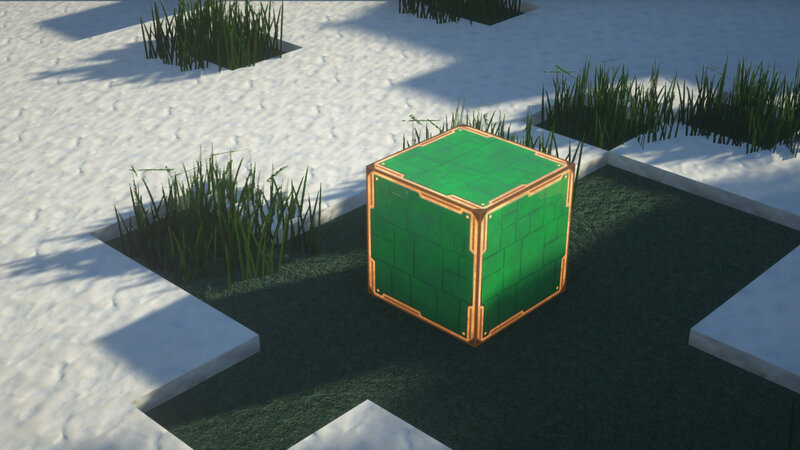
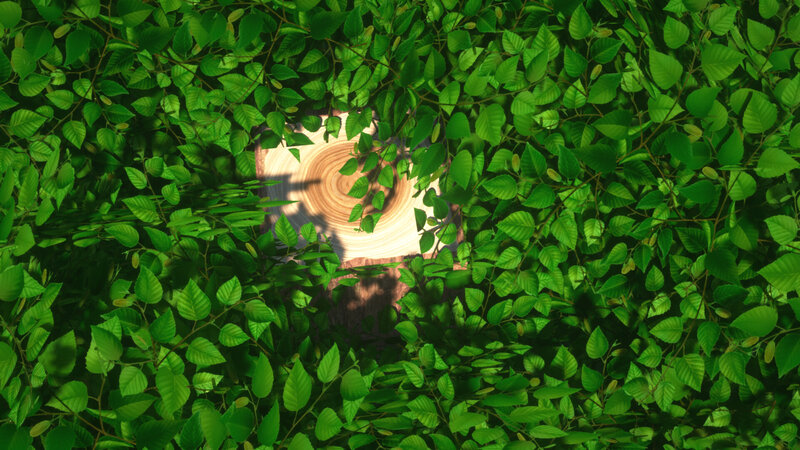

Téléchargement
🔔 Il est vivement recommandé d’installer Optifine pour profiter pleinement du resource pack.
Comment installer un Resource Pack sur Minecraft ?
Commencez par télécharger le pack de texture puis trouvez votre dossier .minecraft :
• Windows : Allez dans le menu Démarrer, puis rendez-vous dans Exécuter. Sinon, faites Touche Windows + R. Ensuite, tapez %appdata% dans la barre de recherche, puis allez dans le dossier .minecraft.
• Linux : Appuyez en même temps sur ALT + F2. Vous devriez normalement avoir votre .minecraft.
Si vous ne le voyez pas, activez les dossiers cachés avec la combinaison CTRL + H.
• Mac : Votre dossier minecraft se trouve dans Utilisateur > Bibliothèque > Application Support. Si vous ne trouvez pas Application Support, faites Finder > Barre des menus : Aller + Maintenir ALT > Bibliothèque.
Glissez l’archive du resource pack dans le dossier resourcepacks, qui se trouve dans votre dossier .minecraft.
Une fois le jeu ouvert, allez dans Options > Resource Packs et activez-le en le basculant sur la file de droite.
Lancez le jeu, et amusez-vous bien !
Si vous souhaitez plus de détails sur la procédure d’installation, consultez notre guide qui explique en détail comment installer un resource pack sur Minecraft

![[Resource Pack] Destiny [1.19] Destiny Une](https://www.minecraft-france.fr/wp-content/uploads/2022/09/Destiny-Une.jpg)